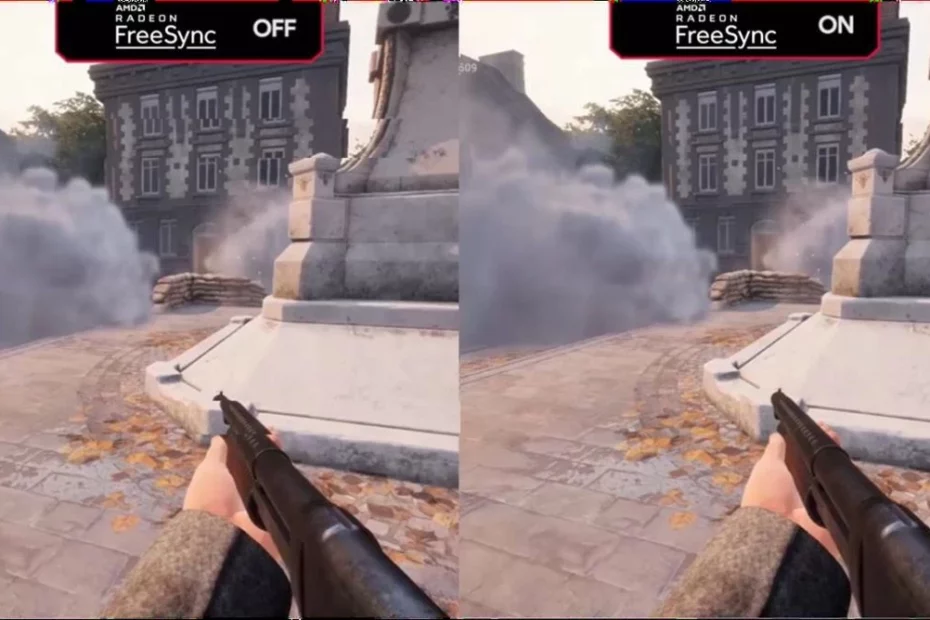AMD FreeSync เป็นเทคโนโลยีที่พบในจอภาพสำหรับเล่นเกม แล็ปท็อปสำหรับเล่นเกม และทีวีบางรุ่นเพื่อช่วยต่อสู้กับการฉีกขาดของหน้าจอ การกระตุก และเวลาในการตอบสนองอินพุต (เวลาระหว่างเมื่อคุณขยับเมาส์สำหรับเล่นเกมที่ดีที่สุดและเมื่อเคอร์เซอร์เคลื่อนที่จริง) ระหว่างเกมและวิดีโอที่มีการเคลื่อนไหวอย่างรวดเร็ว .
เปิดตัวในปี 2558 FreeSync เป็นทางเลือกของ AMD สำหรับ Nvidia G-Sync และต้องใช้การ์ดกราฟิก AMD (รวมถึงแบรนด์บุคคลที่สาม) ณ เดือนมกราคม 2020 มีจอแสดงผลที่ผ่านการรับรอง FreeSync ประมาณ 1,000 จอ ฟีเจอร์นี้มีสามระดับ: FreeSync, FreeSync Premium และ FreeSync Premium Pro
FreeSync กับ FreeSync Premium กับ FreeSync Premium Pro
FreeSync มีสามประเภท: FreeSync, FreeSync Premium (ประกาศในเดือนมกราคม 2020) และ FreeSync Premium Pro (เปลี่ยนชื่อจาก FreeSync 2 HDR ในเดือนมกราคม 2020)
FreeSyncFreeSync PremiumFreeSync Premium Pro
ปราศจากการฉีกขาด
อย่างน้อย 120Hz ที่ความละเอียด FHD
รองรับ HDR
การสั่นไหวต่ำ
การชดเชยอัตราเฟรมต่ำ (LFC)
อย่างน้อย 120Hz ที่ความละเอียด FHD
เวลาแฝงต่ำ
ปราศจากการฉีกขาด
การชดเชยอัตราเฟรมต่ำ (LFC)
การสั่นไหวต่ำ
ปราศจากการฉีกขาด
เวลาแฝงต่ำใน SDR
การสั่นไหวต่ำ
เวลาแฝงต่ำใน SDR และ HDR
คุณสามารถค้นหารายการมอนิเตอร์ FreeSync ทุกเครื่องได้ที่นี่
FreeSync ทำงานอย่างไร?
การฉีกขาดของหน้าจอเป็นเอฟเฟกต์ที่ไม่พึงประสงค์ (ดูภาพด้านบน) ที่ทำให้ภาพบนหน้าจอดูไม่ปะติดปะต่อกัน เป็นผลมาจากอัตราเฟรมของเกม (อัตราที่เกมแสดงเฟรม) ไม่ตรงกับอัตราการรีเฟรชของจอแสดงผล (ความถี่ที่หน้าจอวาดหน้าจอใหม่) จอแสดงผล FreeSync มีอัตราการรีเฟรชแบบไดนามิก (เรียกอีกอย่างว่าอัตราการรีเฟรชตัวแปรหรือ VRR) ทำให้สามารถซิงค์อัตราการรีเฟรชต่ำสุดและสูงสุดกับอัตราเฟรมของกราฟิกการ์ด AMD Radeon ของระบบ ช่วงอัตราการรีเฟรชนั้นเรียกว่าช่วง FreeSync สามารถสูงเท่ากับอัตราการรีเฟรชสูงสุดของจอภาพ อย่างไรก็ตาม หากคุณต้องการอัตราเฟรมสูงสุดที่มากกว่าอัตราการรีเฟรชของจอภาพ คุณอาจยังคงเห็นการฉีกขาดอยู่บ้าง
FreeSync ทุกเวอร์ชันใช้โปรโตคอล Adaptive-Sync ของ VESA ดังนั้นจึงทำงานผ่าน DisplayPort (ซึ่งทำงานผ่านพอร์ต USB Type-C) และพอร์ต HDMI สำหรับจอแสดงผลที่จะได้รับการรับรอง FreeSync นั้นจะต้องผ่านขั้นตอนการทดสอบของ AMD ซึ่งพิจารณาจากช่วงการรองรับ Adaptive-Sync ความสว่าง ช่วงสี และอื่นๆ
จอภาพเกมที่ดีที่สุดมักมาพร้อมกับ FreeSync หรือ G-Sync การใช้งานทั่วไปและจอภาพระดับมืออาชีพบางรุ่นยังใช้ Adaptive-Sync ประเภทใดประเภทหนึ่งเหล่านี้ เช่นเดียวกับแล็ปท็อปและทีวีบางรุ่น (เพิ่มเติมเกี่ยวกับสิ่งเหล่านี้ด้านล่าง)
FreeSync กับ G-Sync
FreeSync เป็นเทคโนโลยีของ AMD ใน Adaptive-Sync ซึ่งคล้ายกับ G-Sync ของ Nvidia เช่นเดียวกับที่คุณต้องการ GPU ของ AMD เพื่อใช้ FreeSync คุณต้องมี Nvidia GPU (อาจเป็นแบรนด์บุคคลที่สาม) เพื่อใช้ G-Sync
ข้อแตกต่างที่สำคัญประการหนึ่งคือ นอกเหนือจาก DisplayPort (ซึ่งทำงานผ่าน USB-C ได้เช่นกัน) FreeSync ยังทำงานร่วมกับ HDMI G-Sync ใช้งานได้กับ DisplayPort เท่านั้น ยกเว้นทีวีที่รองรับ G-Sync ของ LG ซึ่งทำงานผ่านการเชื่อมต่อ HDMI กับพีซีที่รองรับ สำหรับการดูว่าพอร์ตใดดีกว่าสำหรับการเล่นเกม โปรดดูการวิเคราะห์ DisplayPort กับ HDMI
ในแง่ของประสิทธิภาพ เราพบความแตกต่างเล็กน้อยระหว่าง FreeSync มาตรฐานและ G-Sync สำหรับการสำรวจโดยละเอียดเกี่ยวกับความแตกต่างด้านประสิทธิภาพ โปรดดูบทความ FreeSync กับ G-Sync ของเรา
FreeSync สร้างขึ้นบนมาตรฐานแบบเปิด และผู้ผลิตจอแสดงผลไม่ต้องเสียค่าธรรมเนียมใบอนุญาตของ AMD หรือสำหรับโมดูลฮาร์ดแวร์ที่จะรวมเข้าด้วยกัน ในทางตรงกันข้าม ในการใช้ G-Sync ผู้ผลิตจอมอนิเตอร์จะต้องจ่ายเงินสำหรับชิปที่เป็นกรรมสิทธิ์ของ Nvidia ซึ่งมาแทนที่ scaler ที่พวกเขามักจะซื้อ เป็นผลให้จอภาพ FreeSync มักจะมีราคาถูกกว่า G-Sync อย่างไรก็ตาม Nvidia ต่อสู้กับจอภาพที่รองรับ G-Sync ซึ่งได้รับการรับรองให้ใช้งาน G-Sync แม้ว่าจะขาดฮาร์ดแวร์เป็นจอแสดงผล G-Sync มาตรฐานก็ตาม จอแสดงผลที่เข้ากันได้กับ G-Sync จำนวนมากยังได้รับการรับรอง FreeSync และเราพบว่าจอภาพ FreeSync จำนวนมากสามารถเรียกใช้ความเข้ากันได้กับ G-Sync แม้ว่าจะไม่ได้รับการรับรองให้ทำเช่นนั้น หากต้องการเรียนรู้วิธี ดูคำแนะนำเกี่ยวกับวิธีเรียกใช้ G-Sync บนหน้าจอ FreeSync
FreeSync พรีเมี่ยม
ในขณะที่ FreeSync ทุกประเภทต่อสู้กับการฉีกขาดของหน้าจอ การกะพริบ และเวลาแฝงที่ต่ำ FreeSync Premium จะช่วยปรับปรุงสิ่งต่าง ๆ โดยต้องการอัตราการรีเฟรช 120Hz หรือสูงกว่าเมื่อทำงานที่ FHD หรือที่รู้จักในชื่อ 1080p (1920 x 1080) ที่ความละเอียด นอกจากนี้ยังเพิ่มการชดเชยอัตราเฟรมต่ำ (LFC) ด้วย LFC หากอัตราเฟรมของเกมของคุณลดลงต่ำกว่าอัตราการรีเฟรชที่สนับสนุนต่ำสุดของจอภาพ เฟรมจะแสดงโดยอัตโนมัติหลายครั้ง ซึ่งหมายความว่าคุณจะอยู่ในช่วงอัตราการรีเฟรชที่รองรับของจอภาพ และรักษาการเล่นเกมที่ราบรื่น
ปัจจุบันมีจอภาพ FreeSync Premium มากกว่า 300 จอ ตามข้อมูลของ AMD
FreeSync Premium Pro
FreeSync Premium Pro หรือที่เรียกว่า FreeSync 2 HDR จนถึงเดือนมกราคม กำหนดเป้าหมายผู้ที่มีเนื้อหา HDR (สำหรับคำแนะนำ HDR ดูบทความเกี่ยวกับวิธีเลือกจอภาพ HDR ที่ดีที่สุด)
จอแสดงผล FreeSync Premium Pro ควรจะแตกต่างจากจอภาพที่ไม่ใช่ FreeSync HDR โดยให้เวลาแฝงในการป้อนข้อมูลที่ต่ำกว่าโดยให้โทนเสียงของเกมตรงกับจอแสดงผลโดยตรง โดยจะแล่นรอบขนาดใหญ่ระหว่างขั้นตอนต่างๆ นอกจากนี้ยังให้ความสว่างมากกว่า 400 nits พร้อม HDR
และเช่นเดียวกับ FreeSync Premium FreeSync Premium Pro จะเปิดใช้งาน LFC โดยอัตโนมัติหากอัตราเฟรมของเกมลดลงต่ำกว่าอัตราการรีเฟรชของจอภาพ
นักเล่นเกมควรทราบว่าเกมบางเกมไม่รองรับ FreeSync Premium Pro นี่คือทุกเกมที่ใช้งานได้กับ FreeSync Premium Pro
สิ่งที่คุณต้องการเพื่อเรียกใช้ FreeSync
ในการใช้ FreeSync ทุกรูปแบบ คุณต้องมีจอแสดงผลที่ได้รับการรับรอง FreeSync และพีซีที่มีการ์ดกราฟิก AMD หรือ APU หรือคุณสามารถจับคู่จอแสดงผล FreeSync กับ Xbox One X หรือ Xbox One S (ไม่มี PlayStations)
สำหรับนักเล่นเกมพีซี ระบบของคุณจะต้องมี DisplayPort (ซึ่งทำงานผ่านการเชื่อมต่อ USB-C) หรือ HDMI รวมถึงไดรเวอร์กราฟิก Radeon Software ที่เข้ากันได้ กราฟิกที่รองรับคือ GPU ของ AMD ทั้งหมด รวมถึงยี่ห้ออื่นตั้งแต่ปี 2012 (Radeon HD 7000) เป็นต้นไป และ APU ซีรีส์ AMD Ryzen ทุกรุ่น
ในการใช้ FreeSync ของจอภาพ PC คุณต้องเปิดใช้งานในซอฟต์แวร์การตั้งค่า AMD Radeon
สำหรับทีวี FreeSync คุณต้องเปิดโหมดเกมโดยเข้าสู่เมนูการตั้งค่า
แล็ปท็อป FreeSync
แล็ปท็อปบางเครื่องที่ใช้กราฟิก AMD จะมี FreeSync อยู่ในจอแสดงผล พวกเขาจะพูดอย่างนั้นในแผ่นข้อมูลจำเพาะ
นอกจากนี้ แล็ปท็อปใดๆ ที่มี GPU RX 500-series รองรับจอภาพ FreeSync ภายนอก
นี่คือรายการแล็ปท็อป FreeSync ทุกเครื่อง
ทีวี FreeSync
Samsung มีทีวีหลายสิบเครื่องที่มี FreeSync แน่นอน คุณสามารถจับคู่จอแสดงผลเหล่านี้กับพีซีสำหรับเล่นเกมได้ แต่เป้าหมายหลักคือใช้กับ Xbox One X หรือ Xbox One S ซึ่งทั้งคู่รองรับ FreeSync (ขออภัย แฟน PlayStation)
คุณเปิดฟังก์ชัน FreeSync ของทีวีโดยเปิดใช้งานโหมดเกมในเมนูการตั้งค่า
นี่คือ FreeSync TV ทุกเครื่องที่มีอยู่ในปัจจุบัน
บทความนี้เป็นส่วนหนึ่งของ Tom’s Hardware Glossary
อ่านเพิ่มเติม:
AMD FreeSync กับ Nvidia G-Sync
จอภาพเกมที่ดีที่สุด
จอภาพเกม 4K ที่ดีที่สุด
คู่มือการซื้อจอคอมพิวเตอร์